Oprava prístupu odmietnutého pri otváraní šifrovanej jednotky BitLocker cez RDP
Povoliť otváranie vymeniteľnej jednotky šifrovanej pomocou nástroja BitLocker cez protokol RDP
Ak máte kľúč USB so šifrovaním BitLocker pripojený k počítaču, ku ktorému pristupujete cez Vzdialená plocha (RDP), po pokuse o odomknutie disku sa zobrazí správa „Prístup odmietnutý“. Toto sú predvolené nastavenia zabezpečenia v systéme Windows 10, ktoré obmedzujú prístup k šifrovaným jednotkám. Tu je návod, ako nakonfigurovať operačný systém na otvorenie šifrované vymeniteľné jednotky.
Reklama
BitLocker bol prvýkrát predstavený v systéme Windows Vista a stále existuje v systéme Windows 10. Bol implementovaný výhradne pre Windows a nemá žiadnu oficiálnu podporu v alternatívnych operačných systémoch. BitLocker môže využiť modul Trusted Platform Module (TPM) vášho počítača na uloženie tajomstiev jeho šifrovacieho kľúča. V moderných verziách systému Windows, ako sú Windows 8.1 a Windows 10, BitLocker podporuje hardvérovo akcelerované šifrovanie, ak sú splnené určité požiadavky (disk to musí podporovať, musí byť zapnuté Secure Boot a mnohé ďalšie požiadavky). Bez hardvérového šifrovania sa BitLocker prepne na softvérové šifrovanie, čím sa zníži výkon vášho disku. BitLocker v systéme Windows 10 podporuje a
počet metód šifrovaniaa podporuje zmenu sily šifry.
Poznámka: V systéme Windows 10 je šifrovanie jednotiek BitLocker k dispozícii iba vo verziách Pro, Enterprise a Education vydaniach. BitLocker dokáže zašifrovať systémový disk (jednotka, na ktorej je nainštalovaný systém Windows) a interné pevné disky. The BitLocker To Go funkcia umožňuje chrániť súbory uložené na a vymeniteľné jednotky, ako je napríklad USB flash disk.
Ak chcete povoliť prístup k vymeniteľnej jednotke chránenej nástrojom BitLocker v relácii vzdialenej pracovnej plochy, Windows 10 vám ponúka aspoň dve metódy, možnosť skupinovej politiky a vylepšenie databázy Registry skupinovej politiky. Prvú metódu možno použiť vo vydaniach systému Windows 10, ktoré sa dodávajú s aplikáciou Editor miestnych zásad skupiny. Ak používate Windows 10 Pro, Enterprise alebo Education vydanie, potom je aplikácia Local Group Policy Editor dostupná v OS hneď po vybalení. Prípadne môžete použiť vylepšenie databázy Registry. Pozrime sa na tieto metódy.
Oprava prístupu odmietnutého pri otváraní BitLocker Šifrovaný disk cez RDP
- Otvorte editor lokálnej skupinovej politiky aplikáciu alebo ju spustite všetci používatelia okrem správcu, alebo pre konkrétneho používateľa.
- Prejdite na Konfigurácia počítača > Šablóny pre správu > Systém > Prístup k vymeniteľnému úložisku naľavo.
- Vpravo nájdite nastavenie politiky Všetko vymeniteľné úložisko: Umožňuje priamy prístup vo vzdialených reláciách.
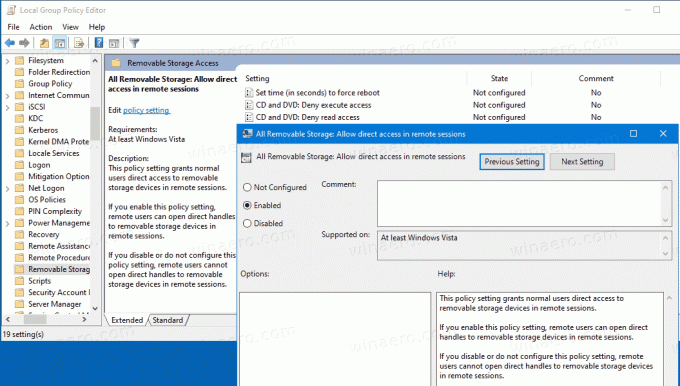
- Dvakrát naň kliknite a nastavte politiku na Povolené.
- Reštartujte Windows 10.
Skončil si.
Tu je postup, ako urobiť to isté s vylepšením databázy Registry.
Povoliť otvorenie BitLocker Šifrovaná vymeniteľná jednotka cez RDP v registri
- Otvor Aplikácia Editor databázy Registry.
- Prejdite na nasledujúci kľúč databázy Registry.
HKEY_LOCAL_MACHINE\Software\Policies\Microsoft\Windows\RemovableStorageDevices
Zistite, ako prejsť na kľúč databázy Registry jedným kliknutím. - Vpravo upravte alebo vytvorte novú 32-bitovú hodnotu DWORD AllowRemoteDASD.
Poznámka: Aj keď ste so systémom Windows 64-bit stále musíte vytvoriť 32-bitovú hodnotu DWORD. - Nastavte jej hodnotu na 1.
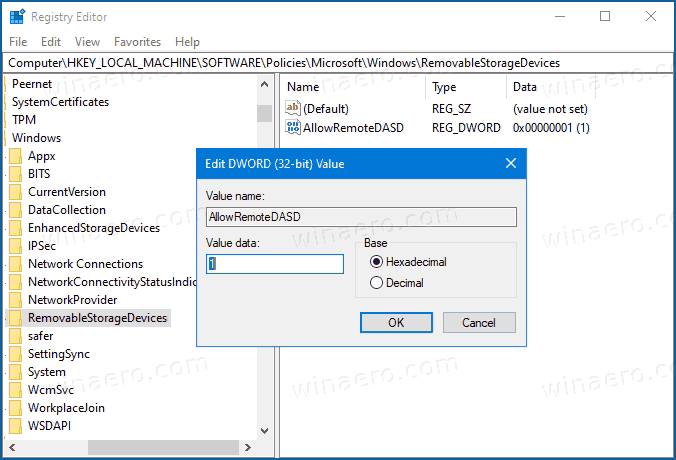
- Reštartujte Windows 10.
To je všetko.



